
Mnogi su korisnici Windows XP naišli na situaciju da sistem neko vrijeme nakon instalacije počinje da usporava. To je vrlo neprijatno, jer je u posljednje vrijeme računar radio normalnom brzinom. No, ovu nevolju nije teško prevladati kada su poznati razlozi njezine pojave. Mi ćemo ih dalje razmotriti.
Uzroci usporavanja Windows XP
Postoji nekoliko razloga zbog kojih se računar počinje usporavati. Mogu se povezati kako s hardverom, tako i sa radom samog operativnog sistema. Također se događa kada je uzrok sporog rada utjecaj više faktora odjednom. Stoga, da biste osigurali normalne performanse vašeg računala, morate imati barem općenitu predodžbu o tome što može dovesti do kočenja.
Razlog 1: Pregrijavanje željeza
Problemi s hardverom jedan su od najčešćih uzroka usporavanja računala. To posebno dovodi do pregrijavanja matične ploče, procesora ili video kartice. Najčešći uzrok pregrijavanja je prašina.
Prašina je glavni neprijatelj računalnog hardvera. On narušava normalno funkcioniranje računara i može dovesti do njegovog kvara.

Da biste izbjegli ovu situaciju, potrebno je sistemsku jedinicu očistiti od prašine najmanje jednom u dva do tri mjeseca.
Prenosnici su još veća vjerovatnoća da će patiti od pregrijavanja. Ali za pravilno rastavljanje i sastavljanje prijenosnog računala potrebne su određene vještine. Stoga, ako nema povjerenja u njihovo znanje, bolje je povjeriti ga stručnjaku kako bi ga očistili od prašine. Uz to, pravilan rad uređaja uključuje postavljanje na takav način da osigurava pravilno prozračivanje svih njegovih komponenti.
Pročitajte još: Pravilno čišćenje računara ili laptopa od prašine
Ali ne samo prašina može uzrokovati pregrijavanje. Zbog toga morate povremeno provjeravati temperaturu procesora i video kartice. Ako je potrebno, morate promijeniti termalnu pastu na procesoru, provjeriti kontakte na video kartici ili čak zamijeniti ove komponente ako su uočeni nedostaci.
Više detalja:
Ispitivanje procesora na pregrijavanje
Otklanjamo pregrijavanje video kartice
Razlog 2: Sistemska particija je puna
Particija tvrdog diska na koju je instaliran operativni sistem (prema zadanim postavkama ovo je pogon C) trebala bi imati dovoljno slobodnog prostora za svoj normalan rad. Za sistem datoteka NTFS njegova veličina mora biti najmanje 19% ukupnog kapaciteta particije. U suprotnom, vrijeme reakcije računala se povećava i pokretanje sistema traje mnogo duže.
Da biste provjerili dostupnost slobodnog prostora na sistemskoj particiji, samo otvorite Explorer dvostrukim klikom na ikonu "Moj računar". Ovisno o načinu na koji se informacije prikazuju u njegovom prozoru, podaci o dostupnosti slobodnog prostora na particijama mogu se tamo prikazati na različite načine. Ali oni se mogu najjasnije vidjeti otvaranjem svojstava diska iz kontekstnog izbornika koji se zove pomoću RMB.

Ovdje su potrebne informacije unesene i u tekstualnom i u grafičkom obliku.
Postoji nekoliko načina da se oslobodi prostor na disku. Najlakši način je upotreba alata koje pruža sistem. Da biste to učinili, morate:
- U prozoru sa svojstvima diska kliknite na dugme Čišćenje diska.
- Pričekajte dok sistem procijeni količinu prostora koji se može osloboditi.
- Odaberite odjeljke koje možete očistiti potvrdnim kvačicama ispred njih. Ako je potrebno, možete vidjeti određeni popis datoteka planiranih za brisanje klikom na odgovarajući gumb.
- Kliknite OK i sačekajte da se postupak završi.

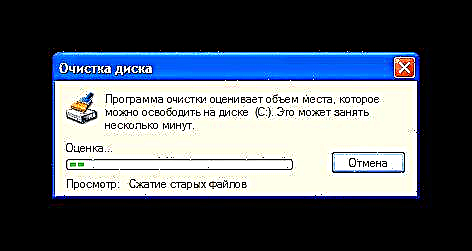

Za one koji nisu zadovoljni sistemskim alatima, možete koristiti programe treće strane za čišćenje prostora na disku C. Njihova prednost je što, uz mogućnost čišćenja slobodnog prostora, u pravilu imaju i niz funkcija za optimizaciju sistema.
Pročitajte još: Kako ubrzati čvrsti disk
S druge strane, možete pregledati i popis instaliranih programa koji su zadati prema stazi.C: Programske datotekei uklonite one koji se ne koriste.
Jedan od razloga preopterećenja C pogona i usporavanja sistema je ovisnost mnogih korisnika da svoje datoteke pohranjuju na radnu površinu. Radna površina je sistemska mapa i osim što usporavate, možete izgubiti svoje podatke u slučaju pada sustava. Zbog toga se preporučuje da svi vaši dokumenti, slike, audio i video snimci budu pohranjeni na disku D.
Razlog 3: Fragmentacija tvrdog diska
Značajka NTFS datotečnog sistema, koji se koristi u Windows XP i novijim verzijama Microsoftovih operativnih sistema, je da se s vremenom datoteke na tvrdom disku počinju dijeliti na mnoge dijelove, koji se mogu nalaziti u različitim sektorima na znatnoj udaljenosti jedni od drugih. Stoga, da bi pročitao sadržaj datoteke, OS mora čitati sve njegove dijelove, jednu za drugom, čineći istovremeno više okretaja tvrdog diska, nego u slučaju kada je datoteka predstavljena jednim fragmentom. Taj se fenomen naziva fragmentacija i može značajno usporiti računar.
Da biste izbjegli usporavanje sistema, potrebno je povremeno defragmentirati tvrdi disk. Kao i u slučaju oslobađanja prostora, najlakši način je to učiniti sistemskim putem. Da biste pokrenuli postupak defragmentacije, morate:
- U prozoru svojstava pogona C idite na karticu "Usluga" i kliknite na dugme „Defragment“.

- Pokrenite analizu fragmentacije diska.

- Ako je particija u redu, sustav će prikazati poruku u kojoj stoji da defragmentacija nije potrebna.

U suprotnom morate ga pokrenuti klikom na odgovarajući gumb.
Defragmentacija je vrlo dugotrajan proces, tokom kojeg se ne preporučuje korištenje računala. Stoga je optimalno izvoditi ga noću.
Kao i u prethodnom slučaju, mnogi korisnici ne vole alat za defragmentaciju sistema i koriste softverske proizvode treće strane. Ima ih jako puno. Izbor ovisi samo o osobnim preferencijama.
Pročitajte još: Defragmenter tvrdog diska
Razlog 4: Otpad u registru
Windows registar ima neugodnu osobinu prerastanja s vremenom. Akumulira pogrešne tipke i čitave odjeljke preostale od dugo izbrisanih aplikacija, pojavljuje se fragmentacija. Sve to nema najbolji efekat na performanse sistema. Zbog toga je potrebno periodično čistiti registar.
Odmah treba napomenuti da je nemoguće očistiti i optimizirati registar pomoću sistemskih alata Windows XP. Možete ga pokušati samo ručno urediti, ali za to morate znati točno što treba izbrisati. Pretpostavimo da se u potpunosti moramo riješiti tragova boravka u sustavu Microsoft Office. Da biste to učinili, uradite sledeće:
- Otvorite uređivač registra unošenjem naredbe u prozoru za pokretanje programa
regedit.
Ovaj prozor možete pozvati iz menija "Start"klikom na link "Pokreni"ili pomoću prečice na tastaturi Win + r. - U uređivaču koji se otvori pomoću prečice na tipkovnici Ctrl + F otvorite okvir za pretragu, unesite „Microsoft Office“ u njega i kliknite na Unesite ili dugme Pronađite sljedeće.

- Izbrišite pronađenu vrijednost ključem Izbriši.

- Ponavljajte korake 2 i 3 dok pretraga ne vrati prazan rezultat.
Gore opisana shema veoma je nezgrapna i neprihvatljiva za veliku većinu korisnika. Stoga postoji mnogo različitih alata za čišćenje i optimizaciju registra koji su stvorili treći programeri.
Pročitajte još: Kako očistiti Windows registar od grešaka
Koristeći jedan od ovih alata redovito, možete osigurati da registar nikad ne uzrokuje usporavanje vašeg računala.
Razlog 5: Velika početna lista
Razlog zašto se Windows XP polako pokreće je taj što je popis programa i usluga koji bi trebali početi pri pokretanju sustava predug. Većina se tamo registrira tijekom instalacije različitih aplikacija i nadgleda ažuriranja, prikuplja informacije o preferencijama korisnika, pa čak je i zlonamjerni softver koji pokušava ukrasti vaše povjerljive podatke.
Pogledajte takođe: Onemogućite neiskorištene usluge u Windows XP
Da biste riješili ovaj program, potrebno je pažljivo proučiti listu pokretanja i ukloniti sa nje ili onemogućiti softver koji nije kritičan za sustav. To možete učiniti na sledeći način:
- U prozoru za pokretanje programa unesite naredbu
msconfig.
- Odaberite selektivno pokretanje sustava i onemogućite automatsko učitavanje u njemu uklanjanjem odgovarajuće stavke.

Ako problem trebate riješiti manje radikalno, morate prijeći na karticu u prozoru sistemskih postavki "Pokretanje" i selektivno onesposobiti pojedine elemente tamo poništite potvrdne okvire ispred njih. Ista manipulacija može se provesti s popisom usluga koji pokreću pri pokretanju sustava.
Nakon primjene promjena računalo će se ponovno pokrenuti i pokrenuti već s novim parametrima. Praksa pokazuje da čak i potpuno isključivanje pokretanja ne utječe nepovoljno na rad sistema, ali može ga ubrzati prilično značajno.
Kao i u prethodnim slučajevima, problem je moguće riješiti ne samo sistemskim putem. Postoji mnogo programa za optimizaciju sistema koji imaju postavke automatskog učitavanja. Stoga u naše svrhe možete koristiti bilo koji od njih, na primjer, CCleaner.
Razlog 6: Virusna aktivnost
Virusi su uzrok mnogih računarskih problema. Između ostalog, njihova aktivnost može značajno usporiti sustav. Stoga, ako se računar počeo usporavati, pretraga virusa jedna je od prvih radnji koje korisnik mora poduzeti.
Postoji puno programa dizajniranih za borbu protiv virusa. Sada nema smisla nabrajati ih sve. Svaki korisnik u tom pogledu ima svoje postavke. Trebate samo osigurati da su antivirusne baze podataka ažurirane stalno i povremeno vršiti provjere sistema.
Više detalja:
Antivirus za Windows
Programi za uklanjanje virusa iz računara
Evo, ukratko, svega o razlozima za spor rad Windows XP i kako ih eliminirati. Ostaje samo napomenuti da je još jedan od razloga sporog rada računara sam Windows XP. Microsoft je prestao sa podrškom u aprilu 2014. i sada je ovaj OS svakim danom sve obramljiviji od prijetnji koje se stalno pojavljuju na mreži. Sve manje zadovoljava sistemske zahtjeve novog softvera. Stoga, bez obzira koliko nas ovaj operativni sistem volio, potrebno je prepoznati da je njegovo vrijeme prošlo i razmisliti o ažuriranju.




















